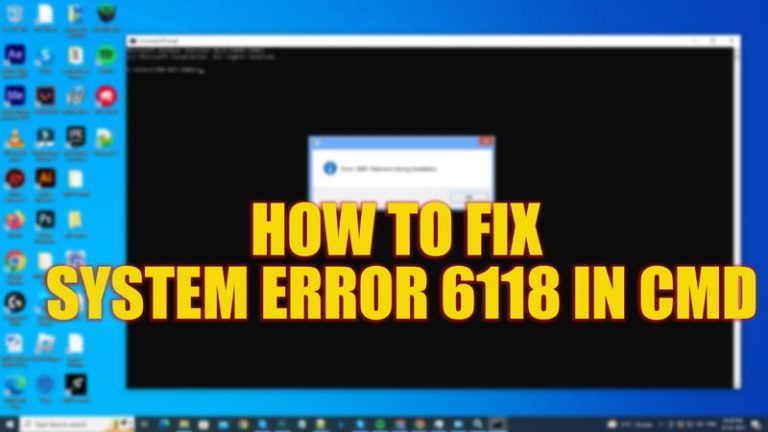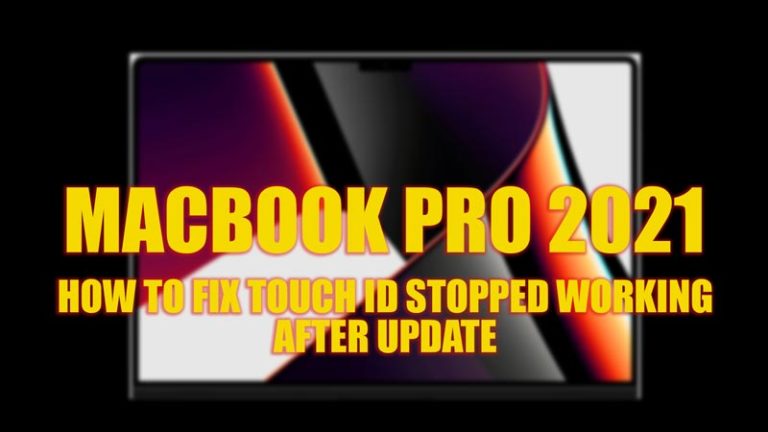Скачать Установить Alienware Command Center (2023)
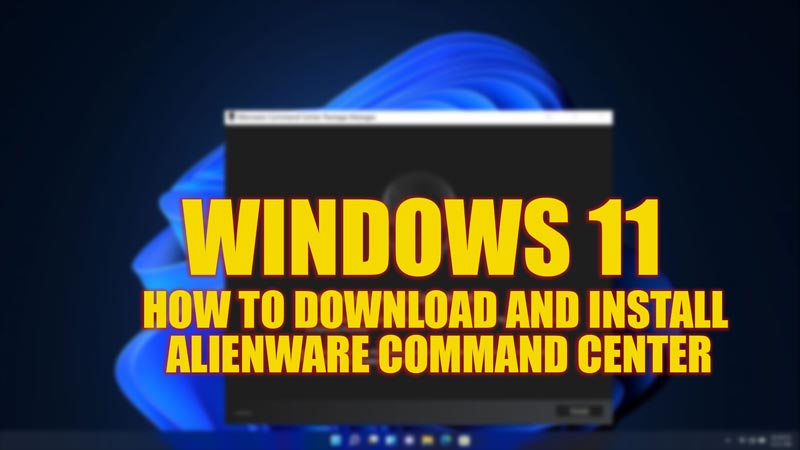
Alienware Command Center — это программное обеспечение, объединяющее различные возможности и функции вашей системы Alienware в единый интерфейс. Вы можете использовать его для настройки параметров системы, мониторинга производительности системы, управления освещением AlienFX, управления игровыми профилями и многого другого. следовательно, это руководство поможет вам установить Alienware Command Center для рабочего стола Windows 11.
Windows 11: как загрузить и установить Alienware Command Center (2023 г.)
Вы можете загрузить и установить Alienware Command Center на рабочий стол Windows 11, выполнив следующие действия:
1. Из магазина Майкрософт
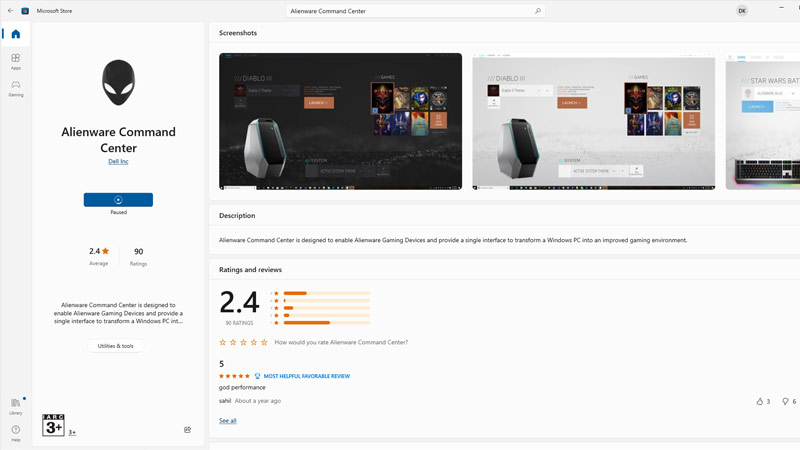
Самый простой способ установить Alienware Command Center — из Microsoft Store, и вы можете сделать это, выполнив следующие действия:
- Во-первых, откройте Microsoft Store, щелкнув его значок на панели задач.
- Затем щелкните значок поиска и введите Alienware Command Center без кавычек и нажмите клавишу «Ввод» на клавиатуре.
- Нажмите кнопку «Получить» или «Установить».
- Alienware Command Center будет установлен на ваш рабочий стол с Windows 11 через несколько минут.
2. С веб-сайта Dell

Если вы не можете найти приложение Alienware Command Center в магазине Microsoft Store, вы можете загрузить и установить исполняемый файл с официального веб-сайта Dell, выполнив следующие действия:
- Сначала посетите Веб-страница поддержки Dell и войдите в свою учетную запись Dell.
- Прокрутите вниз до раздела «Идентификация вашего продукта или поиск поддержки» и щелкните вкладку «Просмотреть все продукты», после чего откроется новое окно запроса.
- Теперь перейдите на вкладку «Программное обеспечение и решения».
- Затем щелкните вкладку «Программное обеспечение» на левой панели экрана и выберите «Утилиты» из списка.
- Выберите «Командный центр Alienware» в списке «Утилиты».
- Затем нажмите кнопку «Выбрать этот продукт».
- Теперь нажмите кнопку «Дайверы и загрузка».
- Нажмите кнопку «Загрузить» рядом с исполняемым файлом архитектуры вашей системы.
- После загрузки пакета запустите установку, дважды щелкнув установочный файл.
- Следуйте инструкциям на экране, чтобы установить Alienware Command Center в вашей системе.
- Наконец, перезагрузите систему после завершения процесса установки.
- После перезагрузки вы должны увидеть значок Alienware Command Center на рабочем столе или в меню «Пуск».
Это все, что касается загрузки и установки Alienware Command Center для Windows 11. Кроме того, ознакомьтесь с другими нашими руководствами, такими как Загрузка и установка драйверов набора микросхем AMD для Windows 11 или Загрузка и установка аудиодрайвера Realtek для Windows 11.